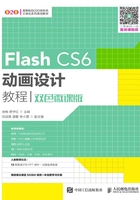
1.4 项目实训
1.4.1 制作“草莓”动画
1.实训目标
本实训的目标是打开“草莓.fla”动画文档,然后根据个人的使用习惯,设置舞台大小,最后再设置舞台颜色。本实训的前后对比效果如图1-34所示。

图1-34 制作“草莓”动画前后对比效果
素材所在位置 素材文件\第1章\项目实训\草莓.fla
效果所在位置 效果文件\第1章\项目实训\草莓.fla
2.专业背景
在设置场景时,可以选择软件自带的几种模式,比如,选择“动画”模式会自动打开并排列在制作动画的过程中,因此会经常使用到“属性”“时间轴”“颜色”“对齐”等面板;选择“开发人员”模式,则会打开“项目”“输出”等开发相关的面板。
不同的人在使用软件的过程中,即便是制作相同内容的作品,也可能会使用到不同的面板。所以,场景的设置没有一种固定的模式,可以根据需要或习惯随时调整。这样才能在动画的制作过程中更加得心应手。
3.操作思路
本实训主要包括查看图片的属性,然后设置舞台大小,使其与图片的大小保持一致,最后设置舞台的颜色,以便掌握Flash的基本操作,其操作思路如图1-35所示。

图1-35 制作“草莓”动画的操作思路
【步骤提示】
(1)启动Flash,然后在打开的“欢迎屏幕”界面的“最近打开的项目”栏中单击 按钮,在打开的“打开”对话框中选择“草莓.fla”。
按钮,在打开的“打开”对话框中选择“草莓.fla”。
(2)打开文档后,单击文档中的图片文件。此时可以在“属性”面板的“位置和大小”栏中查看该图片的宽和高的值分别为“459”和“288”。
(3)单击文档中的舞台,此时可在“属性”面板的“属性”栏中看到舞台的大小值为默认的“550×400”像素,将该大小的值修改为与图片相同的“459×288”像素,将舞台的大小变为与图片大小相同。
(4)单击舞台“属性”面板“属性”栏中的“舞台”后面的色块,在弹出的颜色选项列表中选择“黄色”,改变舞台背景颜色。
(5)选择【文件】/【保存】菜单命令,保存文档。